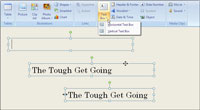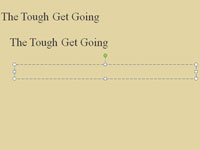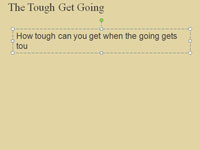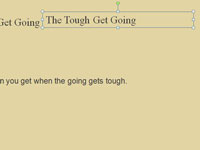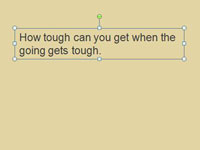Klõpsake vahekaarti Lisa.
Kuvatakse lisamisvalikud.
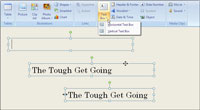
Avage nupul Tekstikast rippmenüü ja valige Horisontaalne või Vertikaalne.
Ühes horisontaalne tekstiväljale teksti loeb vasakult paremale; on vertikaalne teksti kasti teksti loeb ülevalt alla või alt üles.
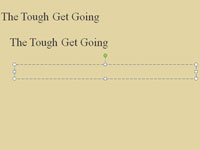
Liigutage kursor tagurpidi ristile. Klõpsake ja alustage lohistamist.
Jooned ilmuvad tekstikasti joonistamisel ja kui vabastate hiirenupu, näete kasti ümber pidevaid jooni ja valikukäepidemeid.
Liigutage kursor tagurpidi ristile. Klõpsake ja alustage lohistamist.
Jooned ilmuvad tekstikasti joonistamisel ja kui vabastate hiirenupu, näete kasti ümber pidevaid jooni ja valikukäepidemeid.
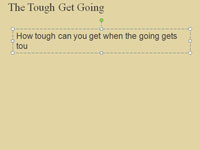
Sisestage tekst.
Tekstikast muutub teie teksti mahutamiseks pikemaks.
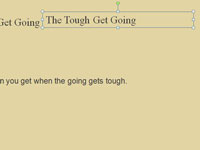
Valige tekstikast ja lohistage see soovitud kohta.
Liigutage kursor tekstikasti perimeetrile ja kui näete nelja otsaga noolt, klõpsake. Tekstikasti ümber olevad pidevad, mitte punktiirjooned näitavad, et see on valitud. Veenduge, et näete lohistades nelja otsaga noolt. Peate lohistama tekstikasti ümbermõõtu.
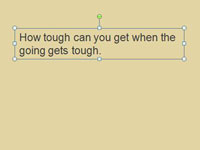
(Valikuline) lühendage tekstikasti.
Liigutage kursor üleval, all või küljel asuvale ruudukujulisele valikukäepidemele ja lohistage.